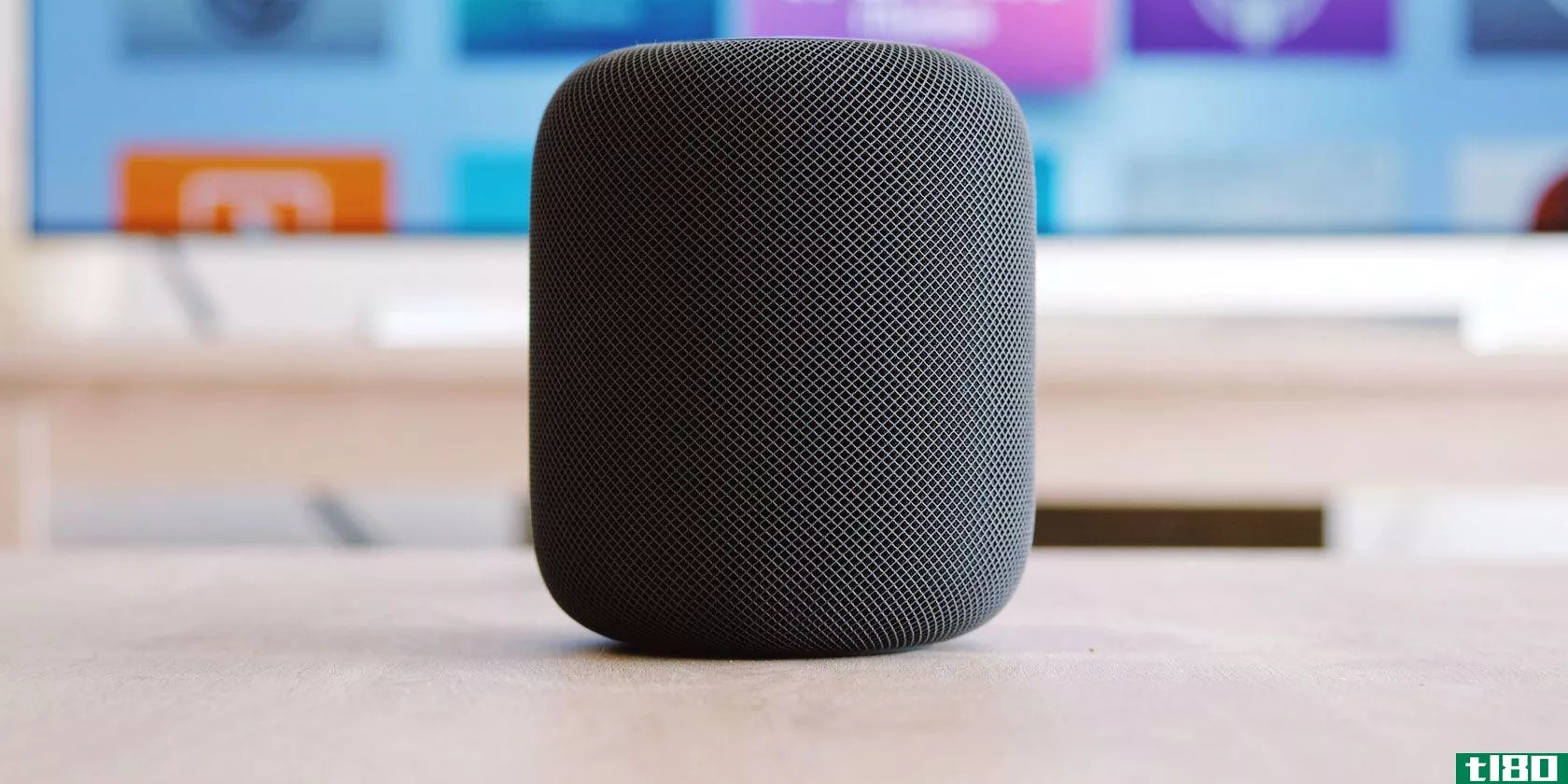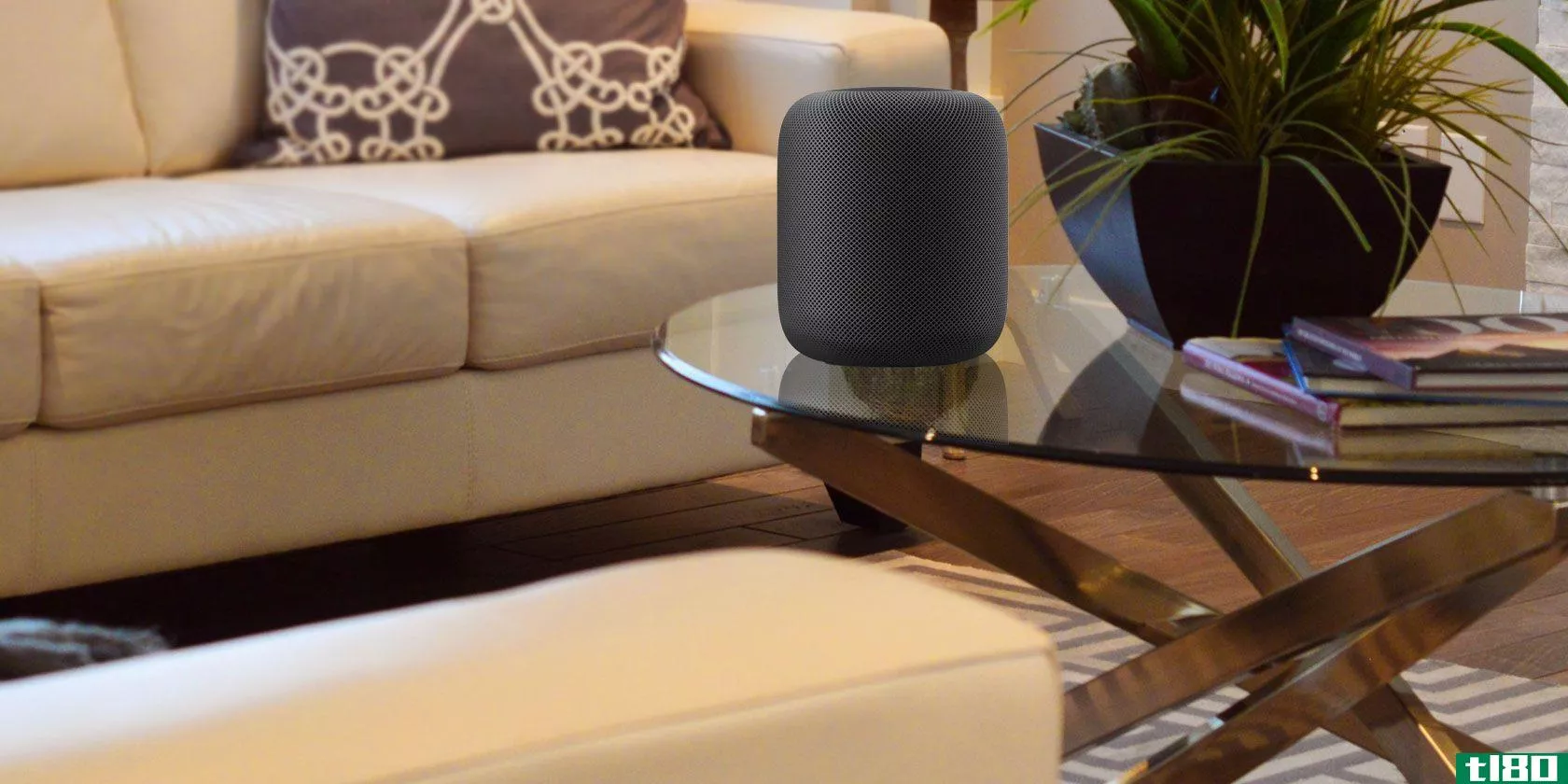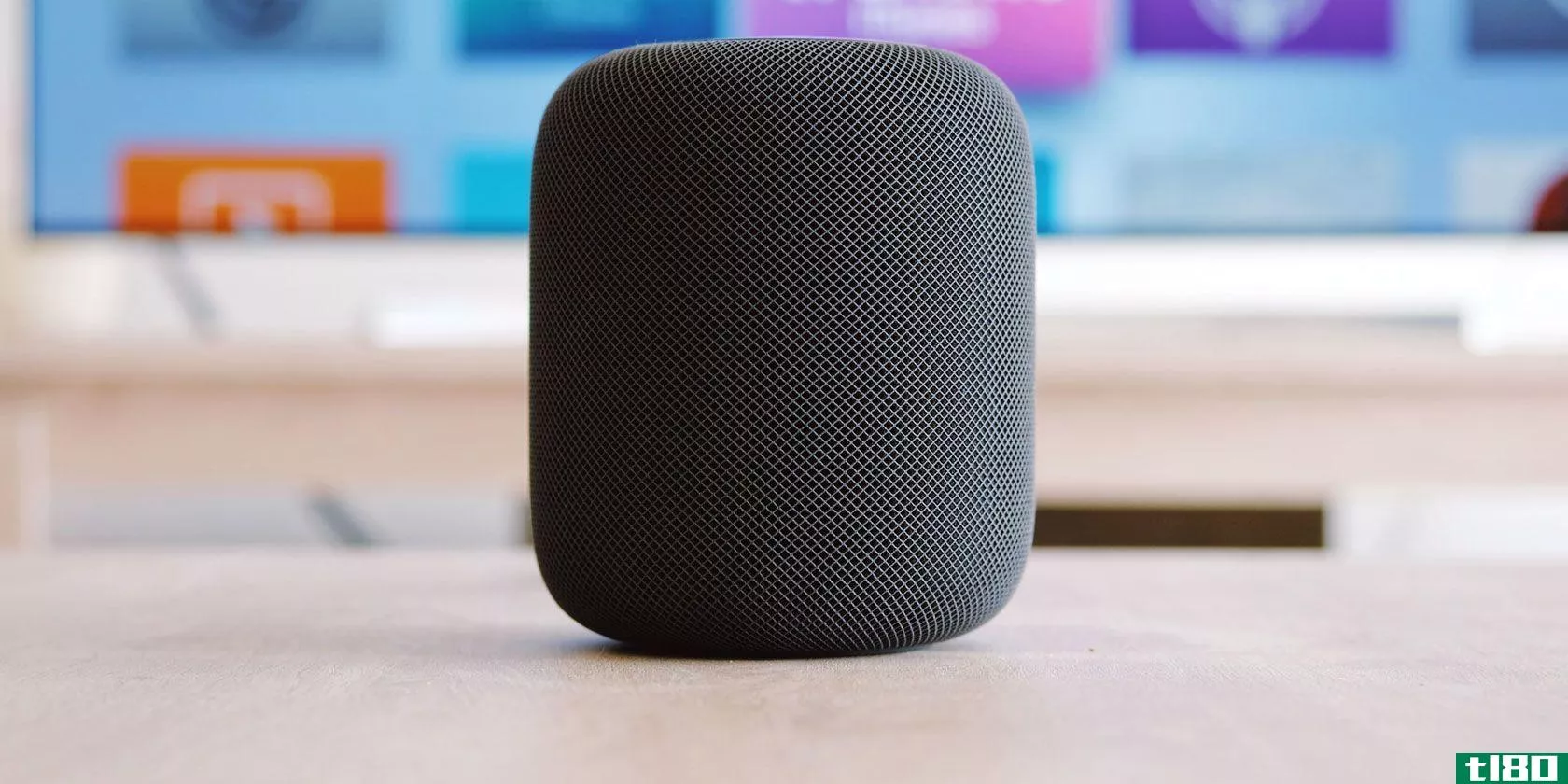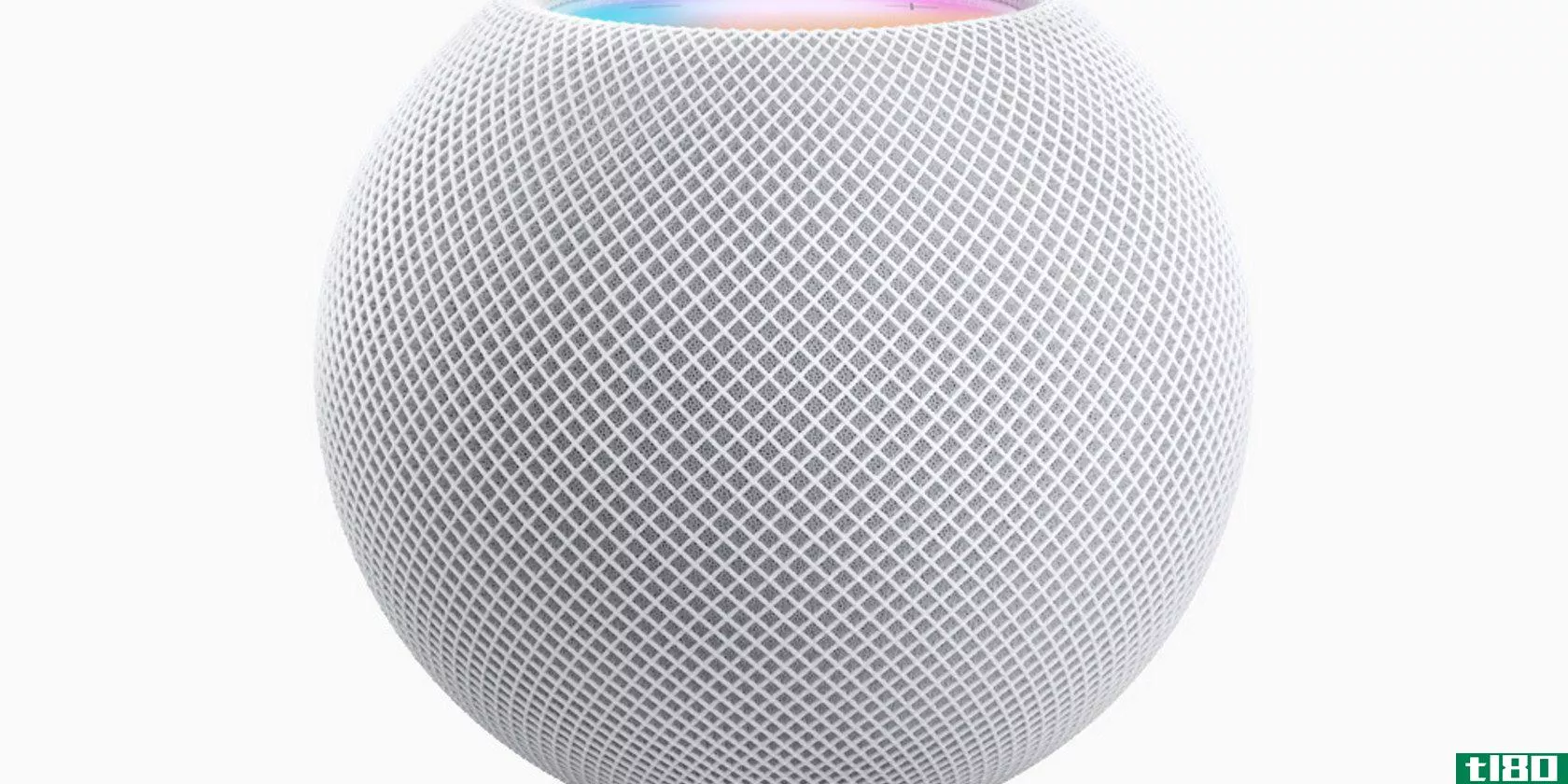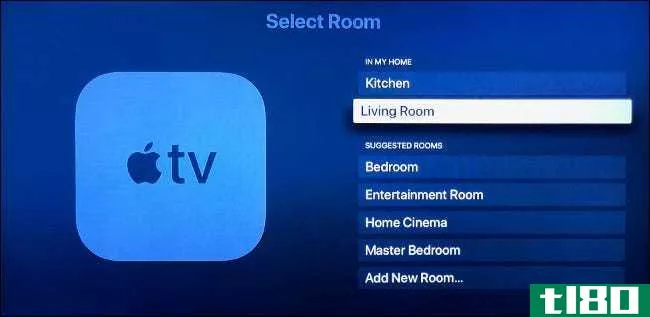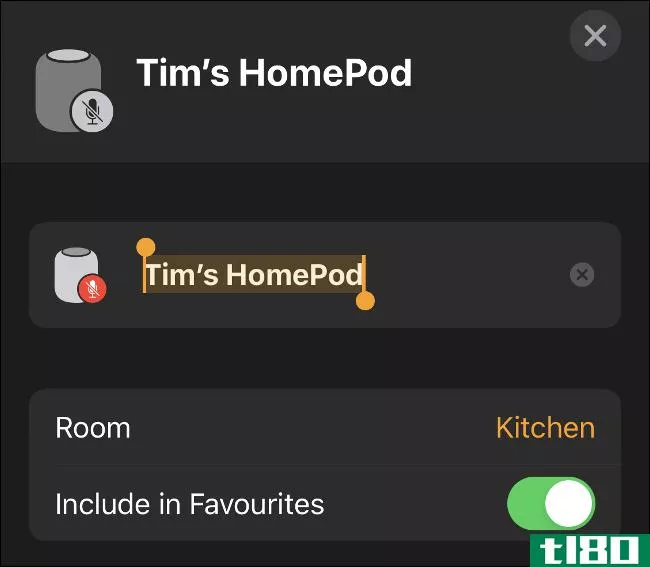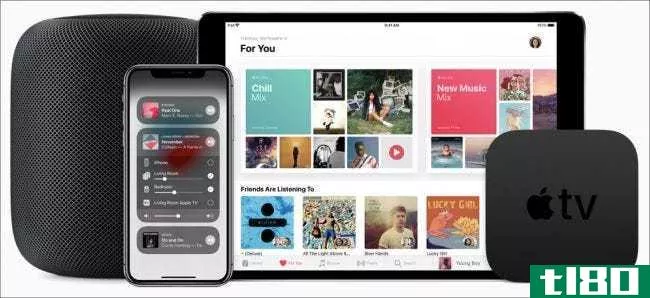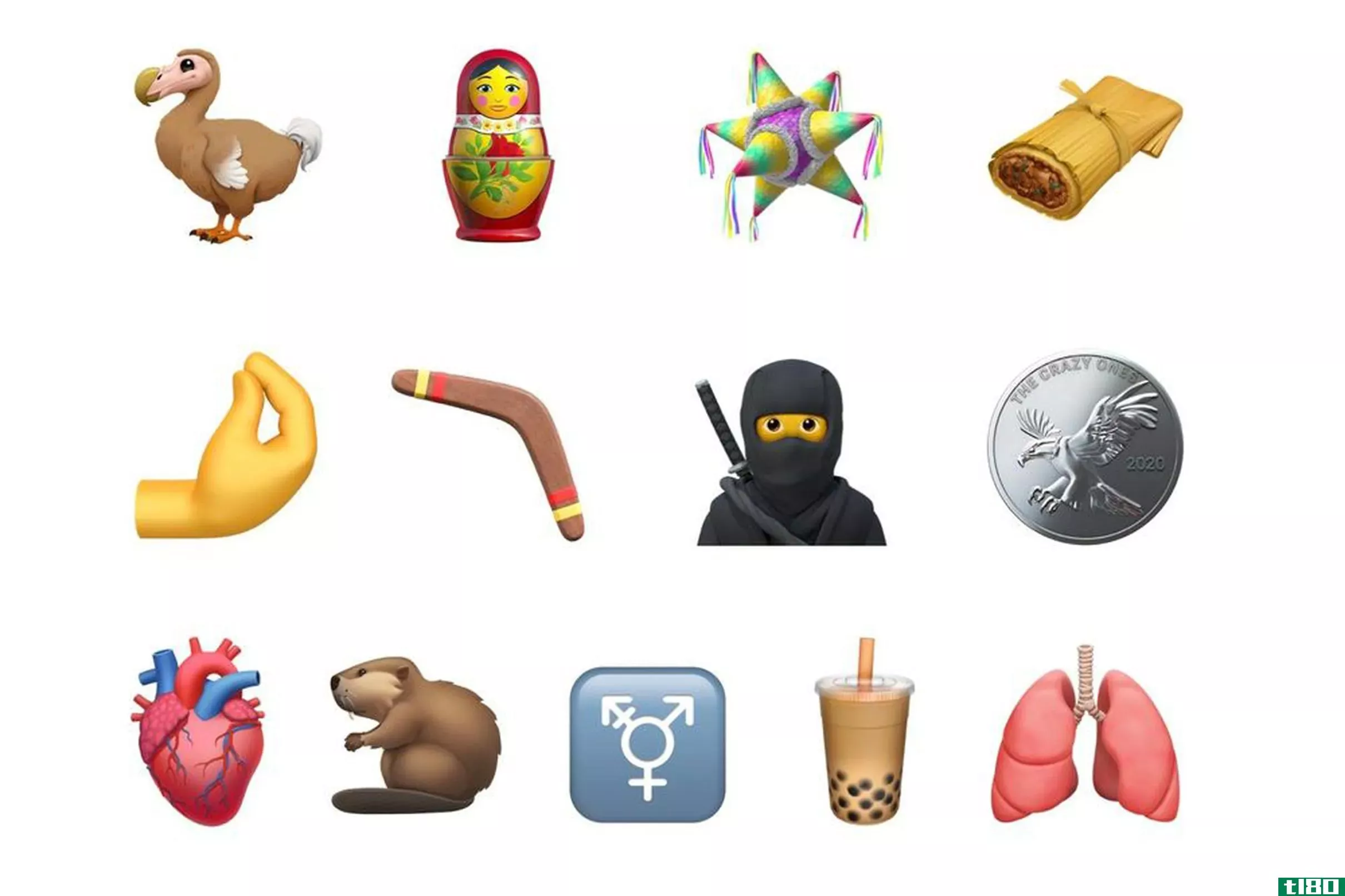如何使用苹果homepod作为对讲机
Siri允许您使用HomePod或HomePod mini向家中的其他人发送信息,前提是这些信息在智能扬声器的听力范围内。这个功能叫做对讲机,你可以在任何支持苹果语音助手的设备上使用它。
尽管对讲机功能主要设计用于家庭,但它也适用于iPhone、iPad、iPod Touch、Apple Watch和CarPlay。
什么是对讲机(intercom)?
对讲机可以让你把预先录制好的语音信息发送到苹果的设备上,就像苹果的短信应用程序内置的语音短片一样。该功能主要设计用于HomePod和HomePod迷你智能扬声器,允许您同时向家中的每个扬声器发送信息。
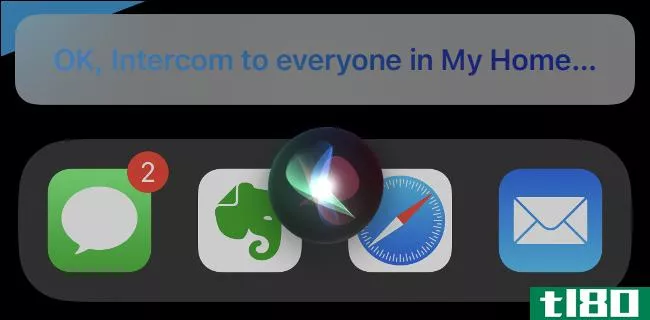
您还可以向某些房间发送消息,前提是您已设置智能扬声器以反映您的家庭布局。如果你有iPhone、iPad和/或Apple Watch,你也可以选择在你的设备上接收对讲机信息。
对讲机是用来在家里,虽然像iPhone这样的设备可以接收发送到你家里的信息,即使你外出。您可以选择根本不在个人设备上接收这些消息,或者只在家中接收这些消息。
要使用对讲机,你必须在家庭应用程序下打开它。幸运的是,并非每个人都必须纳入家庭分享计划。您还可以授权非家庭的苹果帐户在您的家中发送对讲机信息,这是理想的共享家园或学生住房。
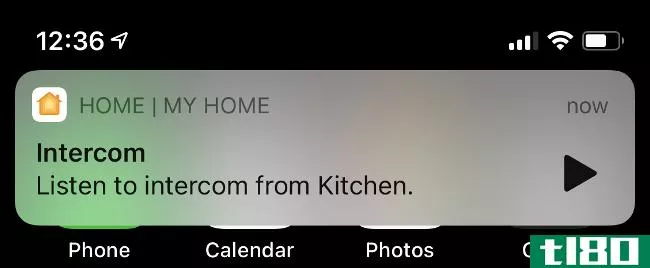
当您发送对讲机信息时,录音将在任何目标设备上播放。没有Siri语音对文本,因此请确保您大声清晰地讲话。
如何与homepod及其他设备一起使用对讲机
要使用对讲机,必须首先在HomePod和任何要接收消息的个人设备上启用对讲机。为此,启动Home应用程序,然后点击左上角的“Home”。在出现的菜单中,点击主页设置>对讲机。
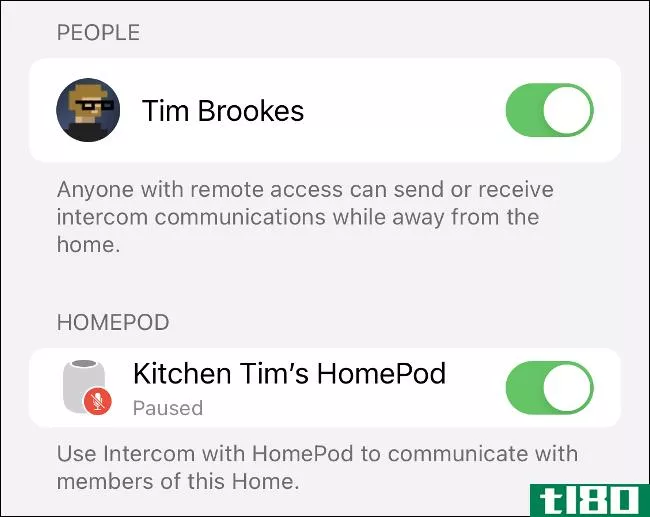
然后,您可以在“何时接收通知”部分中选择是否在设备(非HomePod)上接收通知。确保您启用了菜单底部列出的任何HomePod扬声器,以及您家中任何您想访问对讲机功能的人。如果要排除特定的HomePod,只需将其关闭。
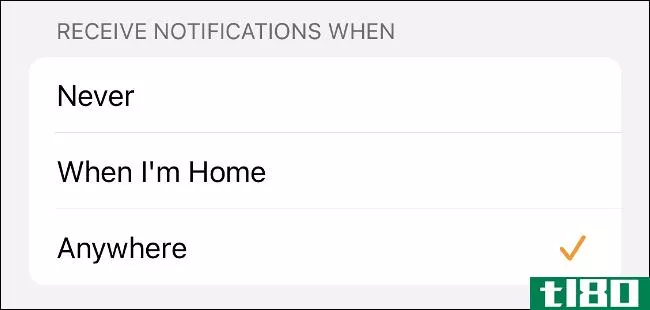
在你拥有的任何扬声器上启用对讲机后,是时候从你的iPhone、iPad、Apple Watch或CarPlay连接的马达上测试对讲机了。
您可以通过以下方式使用对讲机:
- “嘿,先生。我会很晚回家的。”
- “嘿,Siri,告诉大家我会很晚回家。”
- “嘿,先生。对讲机客厅,游戏开始了吗?”
无论您如何调用该功能,在“对讲机”或“告诉所有人”之后,它将始终播放您的麦克风拾取的任何内容
Info: To use Intercom, you must have iOS 14.2 or later on the device (your iPhone or iPad) from which you’re sending the message. If your HomePod or Apple device isn’t up to date, you might encounter an error telling you to turn on the feature, even if you already have.如果您在尝试发送消息时遇到错误,请将iPhone更新到最新版本的iOS,然后重新启动Home应用程序。轻触并按住HomePod图标,然后向下滚动并轻触Settings cog。运行任何列为未完成的软件更新;如果没有看到任何更新,则说明HomePod是最新的。
通过将其他人添加到家中,让他们使用对讲机
您可以将其他人添加到您的家庭应用程序中,然后启用对讲机功能,从而允许他们使用对讲机。然而,任何你添加的人都需要一台iPhone或iPad才能真正利用这一功能。
为此,启动Home应用程序,然后点击左上角的“Home”。在出现的菜单中,轻触Home Settings[主页设置]
在“联系人”部分,轻按“邀请联系人”,然后开始键入要添加的联系人的姓名、电子邮件地址或电话号码。轻触Send Invite[发送邀请],此人将在其设备上收到请求。他们接受后,会出现在“人物”部分。
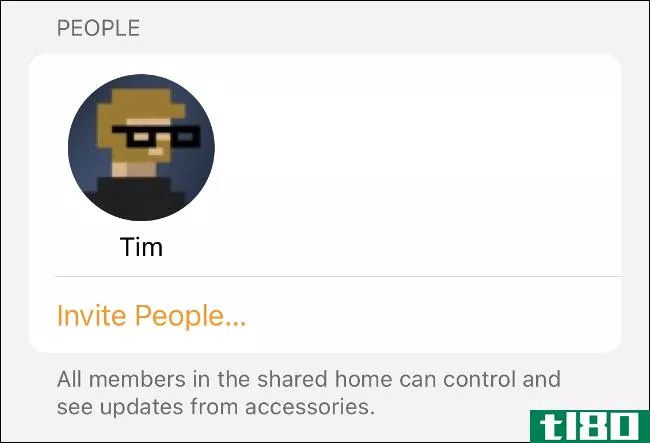
在“主页设置”下,轻触刚刚添加的人旁边的“对讲机”以启用此功能。他们现在可以使用相同的命令在你家里发送录音信息。
homepod用户的更多提示
想买一两个HomePod mini来实现家庭Siri的全覆盖吗?苹果最新(也是最小)的智能音箱价格很有吸引力,但有几件事你可能想先考虑一下。
如果你已经有一两个HomePod并且想知道你还可以用苹果的智能扬声器做些什么,请查看我们的HomePod提示和窍门。
相关:16个苹果HomePod提示和技巧你需要知道
- 发表于 2021-04-01 08:11
- 阅读 ( 351 )
- 分类:互联网
你可能感兴趣的文章
苹果解释如何使用你的新homepod
苹果终于发布了期待已久的智能音箱,HomePod将于2月9日登陆各大卖场。然而,由于HomePod是苹果公司的一款全新产品,该公司认为其客户可能需要一点帮助来弄清楚如何使用它。 ...
- 发布于 2021-03-11 14:31
- 阅读 ( 266 )
12个苹果homepod功能,会让你想要一个
苹果的HomePod智能扬声器听起来不错,但它值得349美元的要价吗?你应该等公司发布更便宜的版本,还是干脆推迟购买? ...
- 发布于 2021-03-22 22:36
- 阅读 ( 367 )
如何设置、配置和排除apple homepod故障
苹果的最新产品是无线扬声器,家用Siri。正如我们对HomePod的回顾所发现的那样,它是一个比助手更好的演讲者。 ...
- 发布于 2021-03-25 12:44
- 阅读 ( 343 )
什么是苹果homepod?你需要吗?
HomePod是苹果有史以来最流行的苹果设备。像往常一样,广告是模糊的,更注重风格而不是实质。你可能更了解它有多少个高音和麦克风,而不是你能用它做什么。 ...
- 发布于 2021-03-26 11:06
- 阅读 ( 268 )
你的homepod可能很快就会播放苹果音乐闹钟
苹果HomePod智能扬声器可以作为传统闹钟的替代品。但是,您只能选择按预设的闹钟**醒来。现在看来,情况正在发生变化。或者至少如果谣言是真的。 ...
- 发布于 2021-03-30 02:40
- 阅读 ( 225 )
苹果展示了功能强大且经济实惠的homepod mini
... 苹果还实施了一项名为“对讲机”的新功能,该功能允许用户向所有连接的HomePod mini、iPhone、Apple Watches、AirPods和CarPlay广播信息。 ...
- 发布于 2021-03-30 03:12
- 阅读 ( 174 )
如何将两个HomePod作为立体声对与apple tv配合使用
... 随着tvos14的发布,2020年的新功能还包括将HomePod用作家庭对讲机的功能。 相关:如何在AirPlay 2中使用苹果新的多房间音频功能
- 发布于 2021-03-31 14:30
- 阅读 ( 257 )
16个你需要知道的苹果homepod技巧
苹果HomePod智能扬声器(本文中售价为299美元)将Siri和苹果音乐带到厨房、客厅或任何你想要的地方。您可以将HomePod用作扬声器、智能家居中心、助手等等。 以下是您如何充分利用HomePod。 重命名和自定义homepod 默认情况下,...
- 发布于 2021-04-02 16:19
- 阅读 ( 193 )
如何在airplay 2中使用apple新的多房间音频功能
苹果刚刚发布了支持AirPlay2的iOS、HomePod和tvOS的新版本,这是一个巨大的升级,可以让你在多个房间的多台设备上播放iPhone上的音乐。下面是它的工作原理。 我们已经在HTG总部测试了这个特性,我们真的印象深刻。我们在一台Hom...
- 发布于 2021-04-06 07:29
- 阅读 ( 291 )